| 10.3.3 Состав ПСп |    |
В этом режиме производятся основные операции по ведению состава ПСп. При вхождении в этот режим выводится окно следующего вида.

Слева выводится перечень позиций ПСп (это самый верхний уровень вложения) с раскрытым составом (если таковой имеется), а справа позиции, непосредственно входящие в узел дерева ПСп. Над каждой позицией в области редактирования можно выполнять следующие команды контекстного меню, перечень которых приведен ниже:
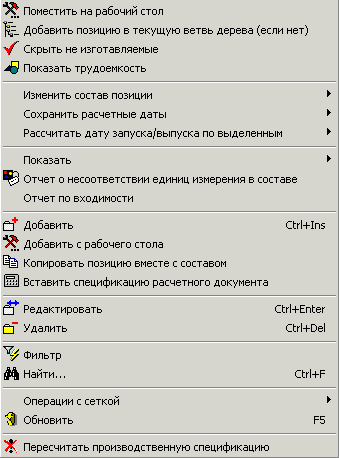
·
Команда «Поместить на рабочий стол» позволяет
поместить позицию или выделенные позиции на рабочий стол пользователя. Эта
команда доступна, только когда присутствуют выделенные позиции.
·
Команда «Добавить позицию в текущую ветвь дерева
(если нет)» позволяет любую из позиций списка объявить узлом дерева, что
позволит в дальнейшем формировать ее состав, устанавливать ее произвольную
соподчиненность с другими узлами, т.е. проводить все те операции, которые
доступны для любого из узлов дерева.
·
Команда «Изменить состав позиции» имеет подменю
следующего вида:

Первые пять команд полностью идентичны соответствующим командам, описанным при работе с Перечнем ПСп (см.10.3.2).
· «Удалить нулевые позиции в текущем составе». По этой команде из правого списка удаляются все позиции, у которых значение реквизита «Итого» равно нулю.
· «Удалить все нулевые позиции». По этой команде удаляются все позиции с нулевым значением поля «Итого» по всей ПСп.
· «Удалить состав». По этой команде удаляется весь состав, относящийся к выделенному узлу.
· Команда «Показать состав позиции» полностью идентична такой же команде, описанной в работе с перечнем ПСп.
· Команда «Сохранить расчетные даты» имеет подменю следующего вида:
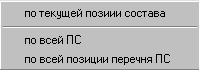
Команды, в ней приведенные по своей работе полностью идентичны соответствующим командам, описанным при работе в режиме «Перечень ПСп», с добавлением команды над одной отдельно взятой позицией ПСп («по текущей позиции состава»).
·
Команда «Рассчитать дату запуска/выпуска по
выделенным» позволяет рассчитать даты запуска/выпуска относящиеся к
выделенной позиции состава ПСп, используя информацию о входимости, получаемую
из состава ПСп и трудоемкости из свода по используемым техпроцессам
изготовления этих позиций.
·
Команда «Показать» выводит информацию, о версии
на которой создана данная позиция. Также можно посмотреть версии и активные
версии спецификации и итоговой спецификации.

·
Команда «Отчет
по несоответствию единиц измерения в составе» выводит на экран отчет о
позициях, у которых не совпадают единицы измерения
базовая (т.е. добавленная при первичном использовании позиции в рамках ПСп) и
текущая, т.е. одна и та же позиция в рамках ПСп (для разных вхождений)
измеряется в разных единицах измерения. Такое несоответствие индицируется
желтым цветом. Если же коэффициент пересчета равен нулю, то такая позиция
индицируется красным цветом. Вид экрана после выполнения этой команды выглядит
следующим образом:
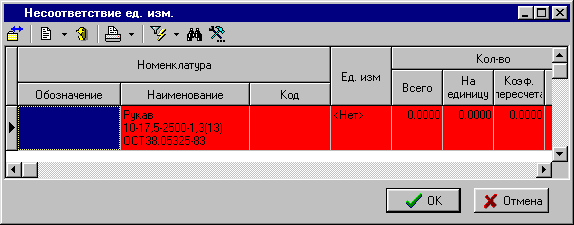
Если нажать кнопку «Редактировать», то выводится форма редактирования позиции ПСп, в котором это несоответствие можно устранить, указав единицу измерения равную базовой и соответствующий коэффициент пересчета.
· Команда «Отчет по входимости» выводит информацию о вхождении текущей позиции в следующем виде:
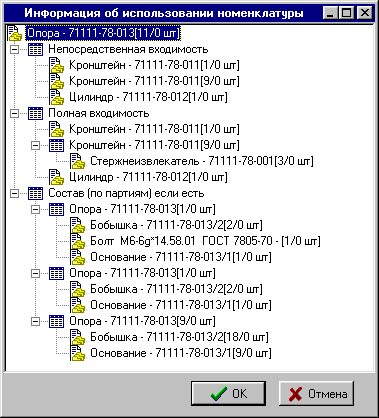
Корень дерева – это обозначение и наименование номенклатурной позиции. Под ним выводятся следующие узлы:
· «Непосредственная входимость». Под этим узлом выводится список позиций перечня ПСп, куда входит выделенная позиция с указанием ее общего количества на позицию перечня.
· «Полная входимость». Под этим узлом выводится информация о вложенной входимости позиции (куда входит то куда входит позиция и так до позиции перечня ПСп)
· «Состав по партиям (если есть)». Под этим узлом выводится состав позиции (если конечно она имеет состав) по каждому из вхождений в позиции перечня ПСп.
· Команды «Добавить» и «Добавить с рабочего стола» позволяют добавить в состав ПСп любую номенклатурную позицию.
· Команда «Копировать позицию вместе с составом» копирует текущую позицию вместе с ее составом (если таковой имеется).
· Команда «Вставить спецификацию расчетного документа» позволяет формировать состав ПСп из элементов спецификации расчетного документа, подготовленного подсистемой складского учета (см. раздел 11.6.1). По этой команде выбирается расчетный документ и позиции его спецификации включаются в перечень ПСп. В графу «Комментарий» такой позиции заносится сообщение «Из документа ХХХХ», где ХХХХ – номер расчетного документа подсистемы складского учета.
По кнопке «Редактировать» выводится окно редактирования следующего вида:
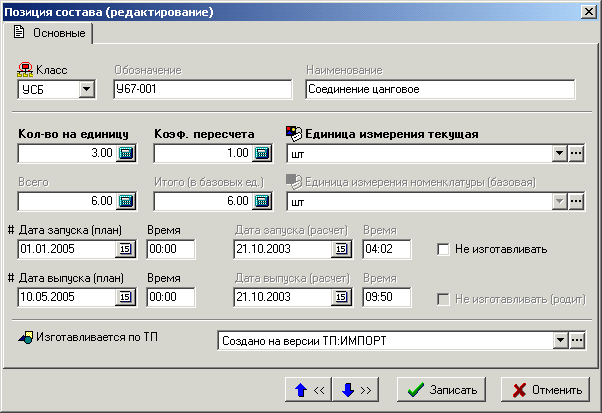
В этом окне доступны для редактирования следующие поля:
· В поле «Класс» можно поменять класс номенклатурной позиции в пределах справочника, на котором она базируется.
· В поле «Кол-во на единицу» вводится количество номенклатурной позиции на единицу измерения
· В поле «Единица измерения текущая» вводится единица измерения количества.
· В поле «Коэф. пересчета» вводится коэффициент пересчета из текущей, в базовую единицу измерения. Базовая единица измерения присваивается исходя из заданной в номенклатурном справочнике при первом включении номенклатурной позиции в ПСп.
· Дата и время запуска и выпуска плановые.
· В поле «Изготавливается по ТП» можно переназначить используемый ТП, в рамках коллекции ТП, загруженных в ПСп. Работа с техпроцессами описывается ниже.
· Флаг «Не изготавливать». Здесь можно временно отключить позицию ПСп из ее состава.
· Флаг «Не изготавливать (родит)» проставляется автоматически, на позиции входящие в состав, того элемента, который имеет флаг «Не изготавливается».
Зависимые объекты
Этот режим вызывается кнопкой «Показать зависимые объекты» панели управления
закладки «Состав ПСп». Доступны
следующие объекты:
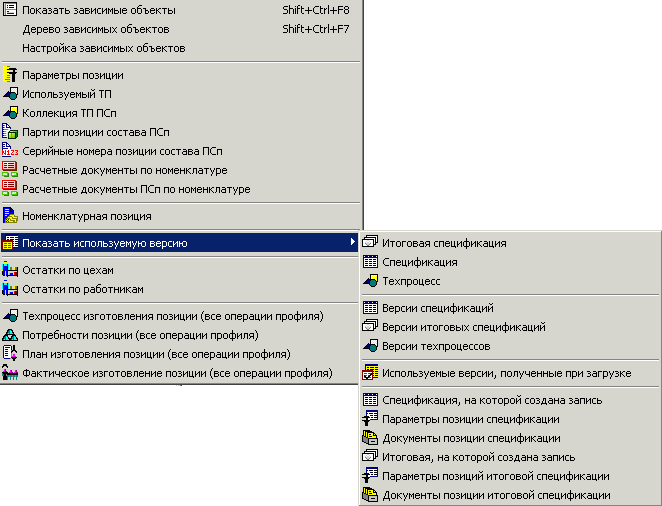
· «Параметры позиции». Этот режим позволяет вести список параметров к позиции состава, точно также как это описано при ведении ПСп. Ведение параметров доступно только при соответствующей настройке, выполняемой в администраторе.
· «Используемый ТП». Выводит коллекцию технологических процессов по текущей позиции ПСп.
· «Коллекция ТП ПСп». Выводит уникальный идентификатор и имя коллекции, а также количество назначенных этой коллекции позиций состава ПСп.
· «Партии позиции состава ПСп». Если позиция состава ПСп принадлежит к какой-либо партии учета, (см.раздел 11.7.3) то в данном объекте эта партия будет показана.
· «Серийные номера позиции состава ПСп» Если данная позиция состава находится в учете по серийным номерам (см.раздел 11.7.2).
· «Расчетные документы по номенклатуре». Выводит перечень расчетных документов, в которых данная номенклатура содержится.
· «Расчетные документы ПСп по номенклатуре». Если на основании ПСп были сделаны расчетные документы, то в данном объекте выводится их перечень.
· «Номенклатурная позиция». Текущая позиция в номенклатурном справочнике, что дает возможность связывать с позицией, объекты, доступные в номенклатурном справочнике.
· «Показать используемую версию». Имеет подменю (приведено выше). Позволяет вывести использованную на данную позицию версию итоговой спецификации, спецификации и техпроцесса, а также вывести список всех имеющихся версий.
· «Остатки по цехам». Выводит перечень подразделений предприятия, в которых имеются остатки по данной номенклатурной позиции.
·
«Остатки
по работникам». Если данная позиция выдавалась работникам, то выводится
перечень остатков по работникам.
·
«Техпроцесс
изготовления позиции». Выводит техпроцесс, состоящий из операций,
попадающих в профиль пользователя.
·
«Потребности
позиции». Выводит окно с потребностями для операций изготовления данной
позиции, попадающих в профиль пользователя.
·
«План
изготовления позиции». Выводит окно с записями производственного плана
изготовления данной позиции, попадающими в профиль пользователя. В этом же окне
можно оформлять фактическую сдачу.
·
«Фактическое изготовление позиции».
Выводит окно, в котором отражается фактическое изготовление данной позиции
соответственно текущему профилю пользователя.
Каждый из этих объектов имеет возможность вызова других связанных с ним объектов.
Использование списка всех версий на элемент состава ПСп, позволяет быстро просматривать, назначать и загружать в коллекцию ТП техпроцессы, а также загружать версии спецификаций и итоговых спецификаций. Вид экрана может быть следующим.
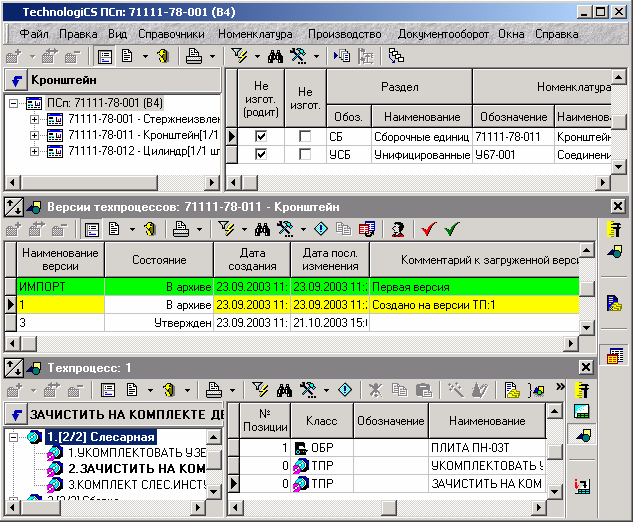
В верхней части экрана выведен состав ПСп, в средней части выведены все версии технологического процесса, которые имеются на текущую позицию, в нижней части выведен техпроцесс на текущую версию ТП. Под текущей понимается та позиция, на которой установлен курсор.
В средней части желтым цветом выделяется версия, которая назначена на текущую позицию состава, зеленым цветом – версии, которые загружены в коллекцию ТП, белым – не задействованные в ПСп версии. Для процесса загрузки и назначения версий ТП на позицию ПСп имеются две команды.
·
![]() «Загрузить ТП в коллекцию». Эта команда выполняет текущую версию ТП
в коллекцию.
«Загрузить ТП в коллекцию». Эта команда выполняет текущую версию ТП
в коллекцию.
·
![]() «Назначить ТП из коллекции». Эта команда назначает текущую версию
ТП на текущую позицию состава ПСп. Недоступна для версий, которые не загружены
в коллекцию ТП.
«Назначить ТП из коллекции». Эта команда назначает текущую версию
ТП на текущую позицию состава ПСп. Недоступна для версий, которые не загружены
в коллекцию ТП.
Для версий спецификаций и итоговых
спецификаций кнопка ![]() загружает текущую
версию спецификации или итоговой спецификации на текущую позицию состава ПСп.
загружает текущую
версию спецификации или итоговой спецификации на текущую позицию состава ПСп.
! См. также: